Использование Node-RED с Edge MC
Инструкции по началу работы с Node-RED на Edge MC**См. здесь об использовании FlowFuse и Node-Red на Edge MC
Node-RED - это визуальный инструмент программирования на основе потоков для подключения оборудования к онлайн-сервисам и доступным конечным точкам API.
Node RED использует концепцию узлов в качестве основного строительного блока. Узлы запускаются событиями или сообщениями, затем обрабатывают эту информацию и могут генерировать выходные данные. Узлы можно соединять и организовывать в потоки.
В этой статье вы...
- Узнаете, как включить Node-RED для вашего Edge MC.
Предварительные условия
- Перед настройкой Node RED на Edge MC убедитесь, что вы зарегистрировали устройство в своем экземпляре. Инструкции по регистрации вашего Edge MC см. в этой статье.
- Также необходимо настроить API Machine Attribute на вашем экземпляре в соответствии с этой статьей.
Включение Node-RED на вашем Edge MC
Примечание: Если вы используете более старое программное обеспечение Edge MC, вам может потребоваться выполнить сброс к заводским настройкам, прежде чем продолжить. Нажмите здесь, чтобы узнать, как сбросить настройки устройства.
Чтобы включить Node-RED для вашего устройства, необходимо перейти на портал Edge MC, который находится по IP-адресу вашего устройства.
- Перейдите на вкладку Shop Floor > Edge Devices.
- Найдите свое устройство Edge MC и откройте его портал, перейдя по его IP-адресу.
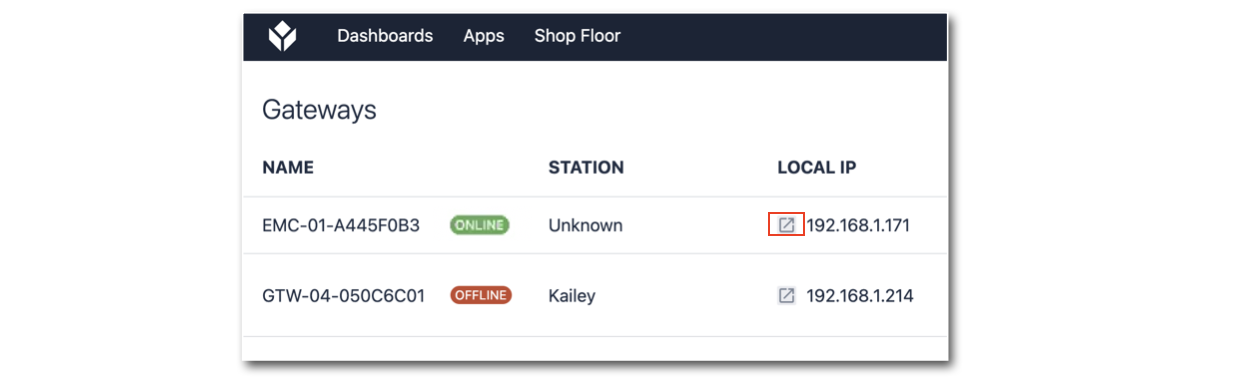
- Войдите в портал устройства Edge MC.
- Включите Node-RED.
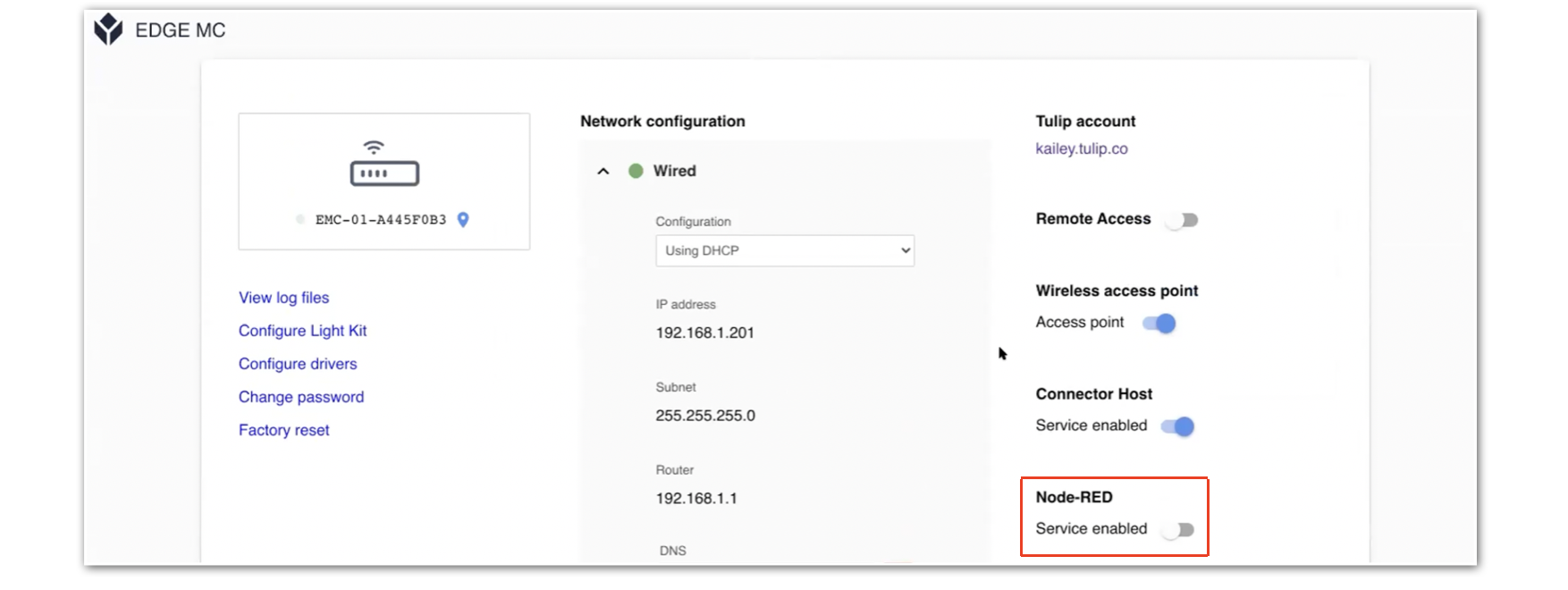
- Нажмите кнопку Редактор Node-RED.
- Введите следующие учетные данные на экране входа в Node-RED:
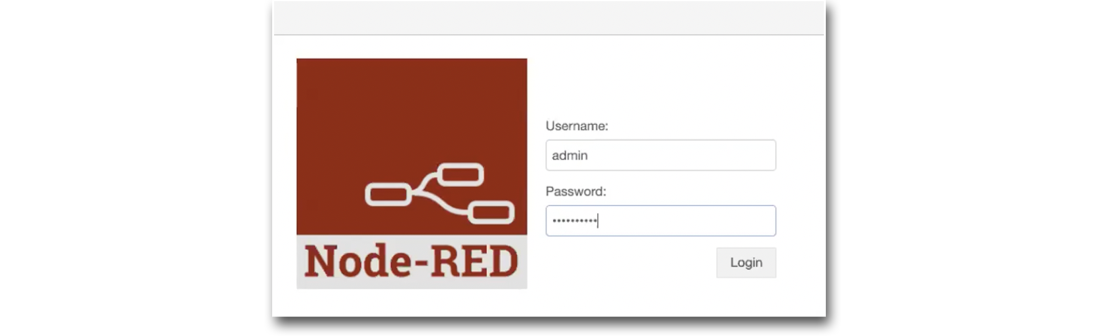
- Имя пользователя: admin
- Пароль: пароль вашего Edge MC.
Вы официально подключили свой Edge MC к Node-RED!
Аутентификация вашего узла API Tulip Machine
Примечание: Этот шаг необходим только в OS43.x или более ранних версиях. Начиная с OS44, узел автоматически аутентифицируется на вашей учетной записи Tulip.
- Перетащите узел API Tulip Machine в редактор.
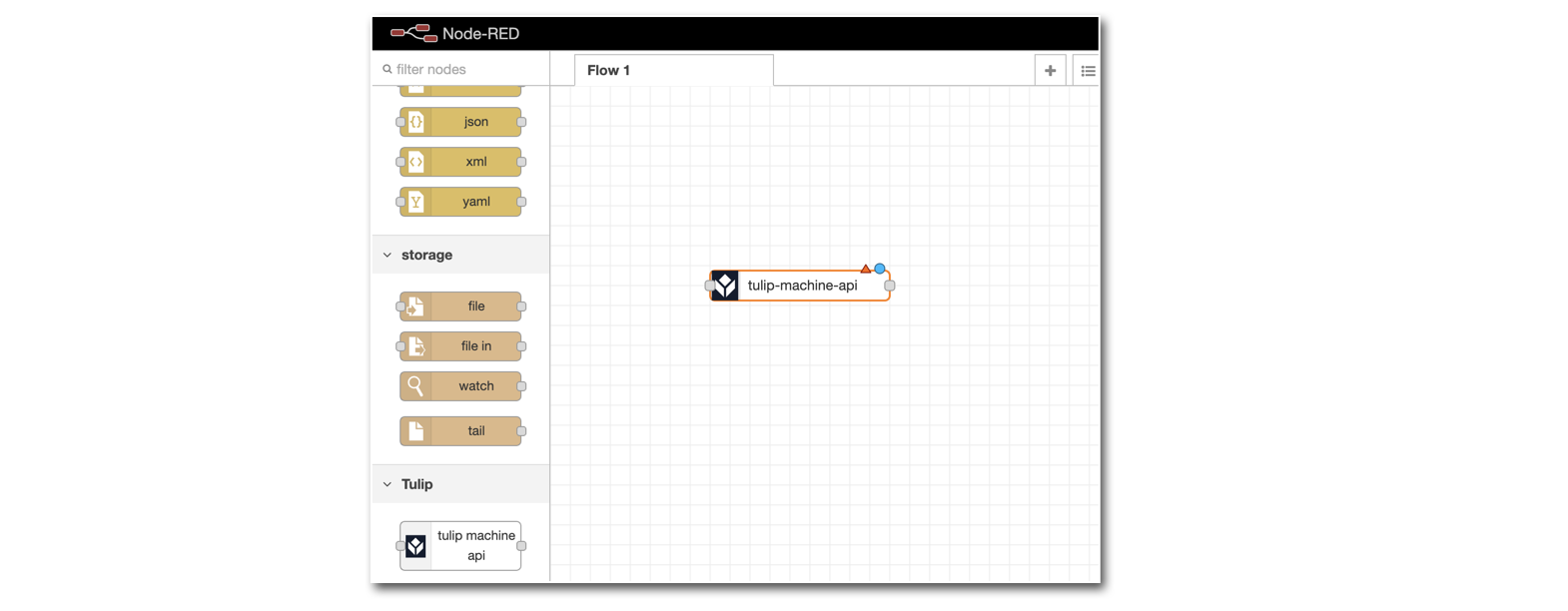
- Дважды щелкните на узле, чтобы открыть панель настроек:
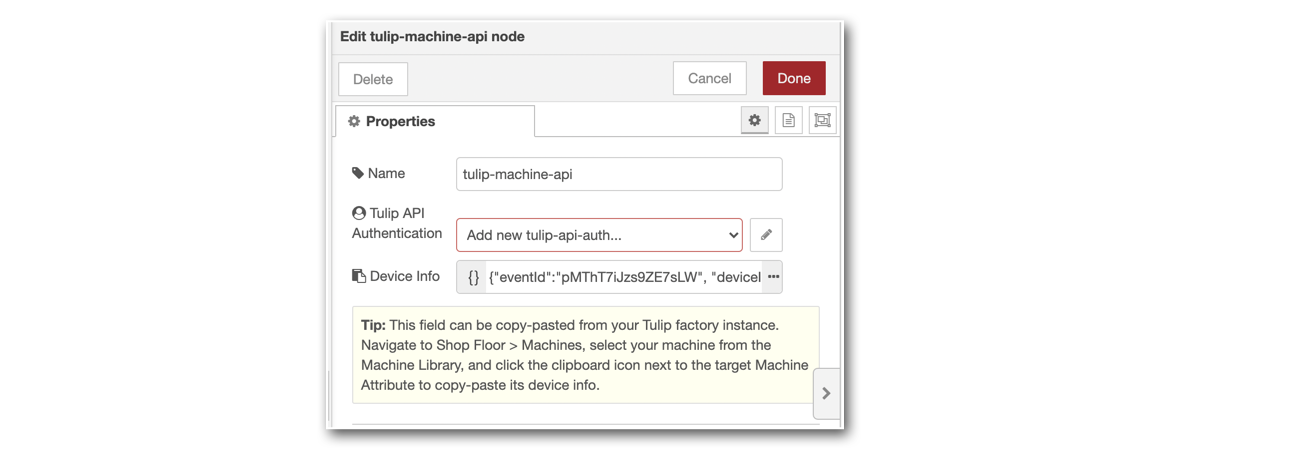
Вам нужно будет добавить аутентификацию Tulip API и информацию о вашем устройстве.
Аутентификация Tulip API
- Factory URL: URL вашего экземпляра (например, acme.tulip.co).
- API-ключ: Ключ API из машинного API, который вы настроили.
- Секрет API: Секрет API из машинного API, который вы настроили
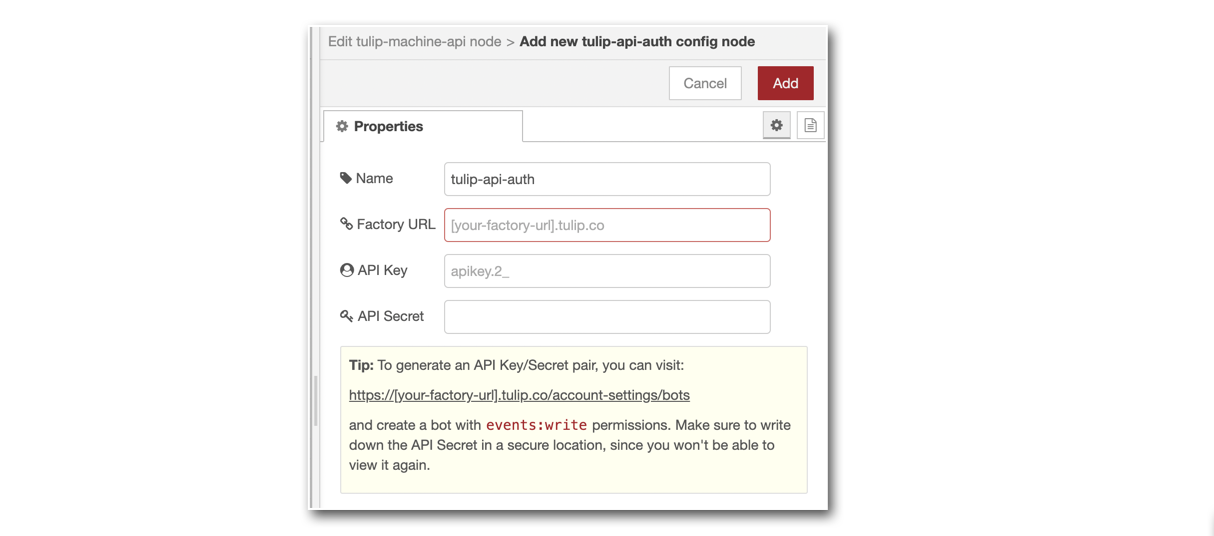
Информация об устройстве
- Информация об устройстве: Скопируйте и вставьте информацию об устройстве из вашей машины:

Ваш узел tulip-machine-api теперь аутентифицирован!
Пожалуйста, обращайтесь по адресу node-red@tulip.co с любыми вопросами.
